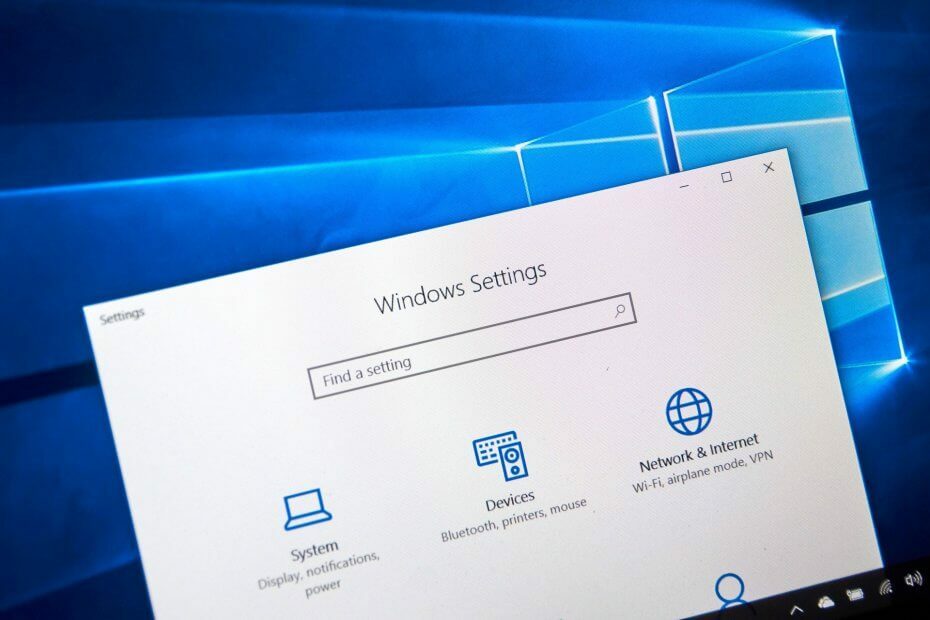Denna programvara kommer att hålla dina drivrutiner igång, vilket skyddar dig från vanliga datorfel och maskinvarufel. Kontrollera alla dina förare nu i tre enkla steg:
- Ladda ner DriverFix (verifierad nedladdningsfil).
- Klick Starta skanning för att hitta alla problematiska drivrutiner.
- Klick Uppdatera drivrutiner för att få nya versioner och undvika systemfel.
- DriverFix har laddats ner av 0 läsare den här månaden.
När jag försökte installera HP-uppdateringar rapporterade många Windows 10-användare Ditt system uppfyller inte minimikraven för den här uppdateringen. Uppdateringen har avbrutits fel.
Vi kan ge dig en guide om hur du åtgärdar felet, beroende på orsaken.
Vad ska jag göra om din dator inte uppfyller programvarukraven?
1. Kör som administratör
- Logga in i Windows med administratörsanvändaren eller
- Högerklicka på det program du vill köra och klicka Kör som administratör.
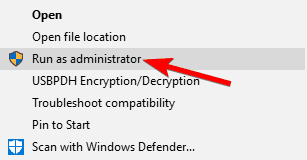
2. Uppdatera Windows
- Klicka på Start-knappen> Inställningar.
- Välj Uppdatering och säkerhet > klicka Windows uppdatering.
- Välja Sök efter uppdateringar.

- Å nej, Windows-uppdateringen raderade alla mina filer! Oroa dig inte, så här får du tillbaka dem
3. Dubbelkolla drivrutinsversionen
- Se till att du installerar en 32-bitars drivrutin när du kör en 32-bitars Windows-version och en 64-bitars drivrutin när du kör en 64-bitars Windows.
- För att säkerställa att du har rätt version, kontrollera din systeminformation och nedladdningssidan innan du laddar ner drivrutinen.
För att säkerställa att du laddar ner rätt drivrutiner kan du använda tredjepartslösningar för att automatiskt uppdatera alla dina drivrutiner med några få klick.
⇒ Skaffa Driverfix
4. Se till att din hårdvara har kompatibla uppdateringar

- Se till att uppdateringen är tillgänglig för din modell.
- Kontrollera uppdateringsversionerna och se till att din modell är kompatibel med den senaste uppdateringen.
5. Gör en diskrensning
- Tryck på Start-knappen> skriv Diskrensning i sökfältet och slå Stiga på.
- Välj alla onödiga filer som verktyget rekommenderar.
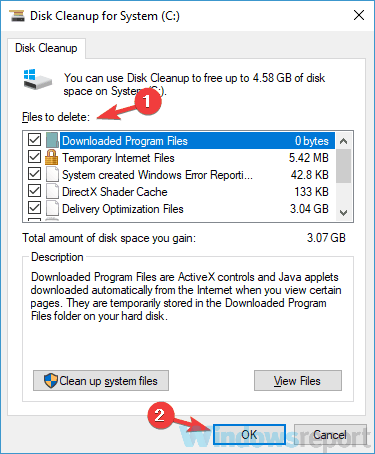
- Klick OK > klicka Radera filer.
- Försök se om uppdateringen nu fungerar.
Känner du inte till diskrensning? Kolla in vår Diskrensningsguide för att lära dig hur man tar bort tillfälliga filer och skräpfiler.
Vi hoppas att vår snabbguide kan hjälpa dig att lösa dina problem. Om du har några andra korrigeringar, lämna dem i kommentarsektionen nedan.
LÄS OCH:
- Hur man kontrollerar om specifik Windows-uppdatering är installerad på Windows 10
- Windows 10 låter dig ställa in absoluta bandbreddsgränser för uppdateringar
- Windows 10 maj-uppdatering orsakar ljudproblem för många [SNABBFIX]